Rechnungsstatus
Fakturierung > Rechnungsstatus (Ctrl +R) oder
Start > Auftrag (Ctrl + N) > Rechnungsnr. oder
Im Rechnungsstatus können Sie falsch gedruckte oder bezahlte Rechungen zurücksetzten. Beachten Sie, dass solche Änderungen immer einen Storno zur Folge haben. Das ist dann wichtig, wenn Sie Rechungen aus dem Vorjahr mutieren, nachdem die Fibu schon abgeschlossen wurde. Stellen Sie deswegen immer das Buchungsjahr auf geschlossen nach Fibuabschluss!
Im Rechnungsstatus können Sie wie üblich nach allen Feldern suchen:
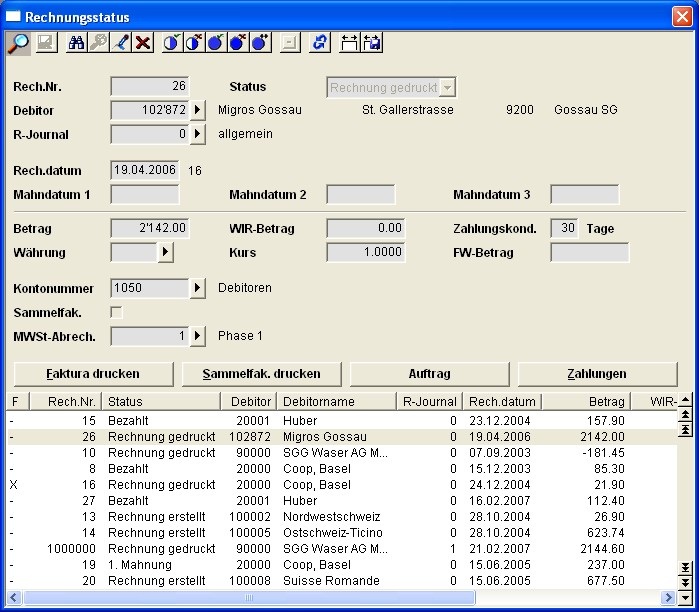
- Rech.Nr entspricht der effektiven Rechnungsnummer, wenn Sie parallel dazu den Haken Sammelfak aktiviert lassen, werden Ihnen alle Aufträge einer Sammelfaktura aufgelistet.
- Mit dem Status können Sie nach bestimmten Rechnungssdaten suchen zum Beispiel alle erstellten.
- Im Debitor tragen Sie die entsprechende Adresse ein.
- Falls Sie mit verschiedenen Rechnungsjournalen arbeiten, ist das eine weitere Selektionsmöglichkeit.
- Möglicherweise kennen Sie das Rechnungs- oder Mahndatum 1-3.
- Aber auch nach den Beträgen (Betrag, WIR-Betrag, FW Betrag) suchen ist möglich, das ist vorallem hilfreich, wenn Zahlungen ohne weitere Angaben via DTA kommen.
- Falls Sie mit Fremd- Währungen arbeiten können Sie natürlich auch nur danach suchen.
- Auch unterschiedliche Debitoren- Kontonummern können ein Suchkriterien sein.
- Im Feld MWST-Abrech sehen Sie in welcher MWST Abrechnungsperiode die Rechnung abgerechnet wurden, diese allerdings nur, wenn Sie vereinbart abrechnen.
Wenn Sie die gewünschten Rechnungen gefunden haben, können Sie folgende Vorgänge nutzen:
- Faktura oder Sammelfaktura nochmals ausdrucken. Es startet die normale Druckmaske. Wenn die Rechnung vorher schon den Status gedruckt hatte und nicht erstellt wurde, so hat es keinen Einfluss, ob sie den Ausdruck markieren oder nicht. Ansonsten wird der Status Erstellt in Gedruckt geändert.
- Mit dem Knopf Auftrag können sie den jeweiligen Auftrag aufrufen und allenfalls bearbeiten.
- Sie können einen Rechnungsstatus auch löschen, wenn Sie die Benutzerrechte dazu haben. Der Auftrag ist dann wieder im Staus keine Rechnung. Diese kann also wieder ganz neu erstellt werden. Beachten Sie, dass beim Löschen die Rechnungsnummer immer mitgelöscht wird, also ein erneutes Drucken dann immer zu einer neuen Rechnungsnummer führt.
- Sie können einen Rechnungsstatus aber auch ändern zum Beispiel den Status von gedruckt auf erstellt zurücksetzten, um dann in den Positionen nochmals mutieren zu können. Es sind nicht alle Felder mutierbar.
- Mit dem Knopf Zahlung kommen Sie zu den erstellten Zahlungen der Aufträge.
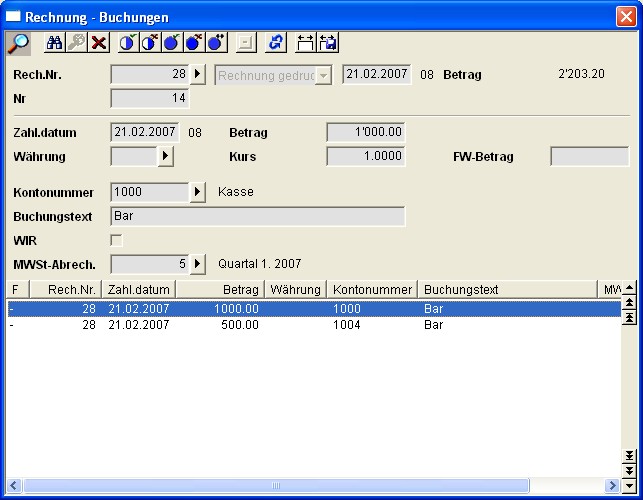
Wenn Sie vom Rechnungsstatus im Suchmodus direkt in die Zahlung wechseln, sind alle Felder leer und Sie können auch hier nach allen Feldern suchen. Ansonsten sind die Zahlungen der entsprechenden Faktura zu sehen.
Hier sehen Sie, wenn Teilzahlungen, WIR Zahlungen oder Fremdwährungszahlungen vorhanden sind.
Auch sehen Sie hier im Feld MWST Abrech. wann die Zahlung MWST-technisch abgerechnet wurde, dies allerdings nur, wenn Sie vereinnahmt abrechnen, oder wenn auf die Ursprungsrechnung ein Rabatt oder Abzug gewährt wurde.
Diese Zahlungen können Sie ebenfalls löschen, die Rechnung hat dann wieder den Status Rechnung gedruckt oder den vorhergehenden Mahnstatus.
